آموزش طراحی یک فلوچارت در Word
Microsoft Word ابزارهای داخلی برای ایجاد و تنظیم انواع مختلف نمودارهای فلوچارت فراهم می کند. با استفاده از اشکال مختلف و SmartArt می توانید نمودار کاری خود را ایجاد کنید. در اینجا نحوه طراحی یک فلوچارت در Word آورده شده است.
طراحی یک فلوچارت در برنامه Word
هنگام کار با اشکال در هر برنامه Office ، همیشه استفاده از شبکه های خطی برای اطمینان از اندازه و درست قرار گرفتن همه چیز مفید است. برای ظاهر شدن خطوط شبکه ، به برگه “View” بروید و کادر “Gridlines” را تیک بزنید.
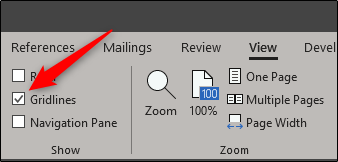
خطوط شبکه شما اکنون در فابل ورد شما ظاهر می شوند.
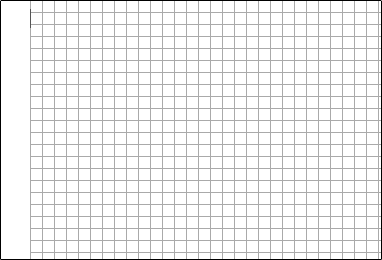
بعد ، روی برگه “Insert” بروید و سپس بر روی دکمه “Shapes” کلیک کنید .

یک منوی کشویی ، شامل کتابخانه بزرگی از اشکال مورد نظر را نشان می دهد. ما در اینجا می خواهیم روی دو چیز تمرکز کنیم – اتصالات گروه “Lines” در نزدیکی قسمت بالا و شکل های گروه “Flowchart” در پایین.

قبل از ادامه ، مهم است که هدف مورد نظر از اشکال را درک کنیم. شاید بخواهید خواندن این لیست جامع را که جزئیاتی از معنای شکل نمودارهای نمودار ارائه می دهد ، در نظر بگیرید ، اما در اینجا سریع به بررسی اصول اولیه می پردازیم.
- مستطیل: برای مراحل فرآیند استفاده می شود.
- الماس: برای نشان دادن نقاط تصمیم گیری استفاده می شود.
- بیضی: به عنوان شکل پایانه استفاده می شود و نقاط شروع و پایان یک فرآیند را نشان می دهد.
با جستجوی هر یک از اشکال موجود در فهرست کشویی ، حباب متنی نمایش داده می شود که هدف از شکل را نشان می دهد.
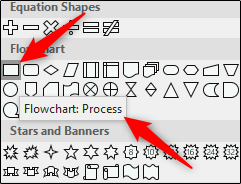
بیایید جلو برویم و شکل اول خود را وارد کنیم. در منوی شکل ها ، شکل مورد نظر خود را در نمودار جریان انتخاب کنید. از آنجا که این اولین شکل ماست که در نمودار جریان مورد استفاده قرار می گیرد ، از شکل بیضی استفاده خواهیم کرد.

هنگامی که شکل را انتخاب می کنید ، متوجه می شوید که مکان نما شما تبدیل به یک crosshair می شود. برای ترسیم شکل ، کلیک کنید و بکشید.

پس از ترسیم شکل ، متوجه می شوید که برگه “Format” جدید با دستوراتی ظاهر می شود که به شما امکان می دهد شکل خود را قالب بندی کنید ، طرح کلی را تغییر داده و رنگ را پر کنید و موارد دیگر.

برای وارد کردن متن در داخل شکل ، شکل را انتخاب کرده و شروع به تایپ کنید.
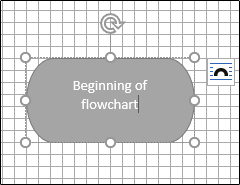
بیایید شکل دیگری وارد کنیم و سپس دو شکل را به هم وصل کنید. ما یک مستطیل اضافه خواهیم کرد تا بخش دیگری از روند را نشان دهد. مراحل درج شکل را تکرار کنید.

برای اتصال دو شکل ، دوباره به منوی شکل بروید و کانکتور مورد نظر خود را انتخاب کنید. ما برای این مثال از یک پیکان خط ساده استفاده خواهیم کرد.

پس از انتخاب فلش ، روی دسته اول روی شکل اول کلیک کرده و سپس ، در حالی که دکمه موس خود را نگه داشته اید ، به سمت شکل مرکزی پایینی بکشید. (گیف زیر را مشاهده کنید)

مانند شکل ها ، می توانید فلش را با عرض خط ، رنگ و چیزهای دیگر نیز قالب بندی کنید.

اگر قصد دارید از یک قالب خط یکسان در کل نمودار استفاده استفاده کنید ، پس از فرمت کردن روی آن ، راست کلیک کرده و “Set as Default Line” را انتخاب کنید. شما می توانید این کار را با شکل ها نیز انجام دهید.

- توصیه می شود : آموزش ساخت فلوچارت در پاورپوینت
ایجاد فلوچارت با SmartArt
علاوه بر استفاده از اشکال برای ایجاد نمودار خود ، با SmartArt گزینه های بسیار مناسبی نیز دارید. به برگه “Insert” بروید و سپس بر روی دکمه “SmartArt” کلیک کنید.

در پنجره گرافیکی Select a SmartArt Graphic ، دسته “Process” را در سمت چپ انتخاب کنید ، یک نوع فرآیند را انتخاب کنید (ما در اینجا از گزینه “Accent Proces” استفاده می کنیم) و سپس بر روی “OK” کلیک کنید.
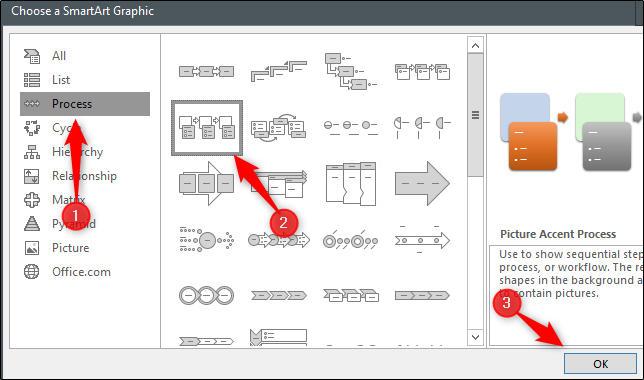
شکل های گرافیکی SmartArt به صراحت برای جزئیات بیشتر یک فرآیند طراحی شده است. این گروه ها برای اضافه کردن عکس ها (۱) و متن (۲) می باشند.

اطلاعات مربوطه را وارد کنید. اگر به یک شی خاص نیاز ندارید ، می توانید با انتخاب آن و فشار دادن کلید حذف ، از شر آن خلاص شوید. از طرف دیگر ، در صورت نیاز به افزودن اطلاعات اضافی ، می توانید اشیاء را کپی کنید.











دیدگاه ها